近期自己入手一台二手R720服务器,自己参考以下文章重装系统,稍作整理
主要参考:DELL R720 服务器 RAID阵列卡配置介绍
戴尔poweredge r720服务器raid配置及centos6.5系统安装详解教程
参考以上文章进行整理,文字与图片结合看,图片来源于网络,仅作步骤示范使用。
RAID相关名词解释:
Disk Group :磁盘组,这里相当于是阵列,例如配置了一个Raid 0,就是一个磁盘组;
VD(virtual Disk):虚拟磁盘,虚拟磁盘可以不使用阵列的全部容量,也就是说一个可以分为多个VD;
PD(physical disk):物理硬盘;
HS:Hot Spare ,热备盘,平时不参与阵列,就是一块空盘,在阵列中某一块盘坏掉了,热备才顶上,自动的替换进入盘阵,你可以把它想象成一个"自动换盘"的概念。
配置raid
1、进入界面,配置过RAID的进行删除,没有配置过的不需要
1)在开机自检时按提示选择Ctrl+R 进入配置界面:没有配置过如下图

2)已经配置过的如下图

3)配置过RAID的,首先清除配置信息,进入VD Mgmt界面,使用ctrl+n和ctrl+p切换界面,选择第一行按F2,选择clear config

2、创建RAID
1)按F2展开虚拟磁盘创建菜单,在虚拟磁盘创建窗口,按回车键选择“Create New Vd”创建新虚拟磁盘。

2)在RAID Level选项按回车,可以出现能够支持的RAID级别,如下图

3)第一,确认RAID级别;第二,按向下方向键,将光标移到 physical disks ,使用空格键来添加硬盘;第三,当选择的硬盘数量达到这个raid 级别要求时,basic settings 的VD size中可以显示这个raid的默认容量信息。VD name 可以为空,也可以根据需要填写。第四,选择OK。关于高级设置(Advanced Settings)默认为关闭(不可修改),如果没有特殊要求,建议不要修改此处设置。如下图

4)使用方向键->,<-,来展开关闭选项,选中Virtual Disks下的硬盘按F2来展开信息,选择Fast Init,初始化虚拟磁盘,初始化会清除硬盘、阵列中的所有信息,并且无法恢复

5)返回VD Mgmt主界面,可以看到刚才创建的RAID

3、根据需要是否创建热备盘,不创建热备盘的话已经完成,若创建热备盘继续下面步骤
3.1 添加一个全局热备盘
1)按CTRL+P,转到PD Mgmt 页面,选择State为Ready的硬盘

2)按F2,在弹出的菜单中,选择Make Global HS ,配置全局的热备盘:

3)确认上述磁盘为Hotspare

4)返回VD mgmt ,可以看到现在磁盘组0的热备盘为第7个硬盘,也是全局热备盘:

5)移除热备盘,进入PD mgmt菜单,将光标移至热备盘处,按F2,选择Remove Hot Spare,回车即可:

3.2 当有多个磁盘组时,针对不同的磁盘组设置独立的热备盘操作:
1)在配置好的虚拟磁盘管理界面下,将光标移至需要配置独立热备的磁盘组上,按F2,在出现的菜单中选择 manage Ded.HS

2)将光标移至需要配置为热备的硬盘上,按空格,看到X标识,说明 此硬盘被选择。将光标移至OK,回车即可

3)可以看到磁盘组1已经有了热备盘,并且为独立热备盘(dedicated),而磁盘组0没有热备盘:

4)移除热备盘,同第1)步操作,将光标移至需要移除的磁盘组上,按F2,在弹出菜单选择 manage ded.HS ,将光标移至需要移除的热备硬盘上,按空格去掉X标识即可。
centos 8安装教程
1、使用refus做的U盘启动盘,设置从U盘启动
1) 按F11进入BOIS Boot Manager

2) 选择 BIOS Boot Menu

3) 上下键选中Hard driver C: 后,按Enter键,选择优盘,回车

2、安装centos8
1) 选择第二个 Test this media & install CentOS Linux
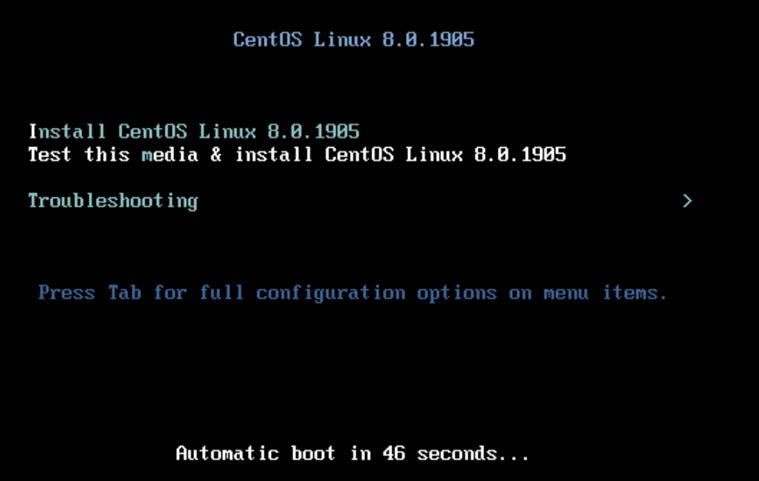
2)选择语言
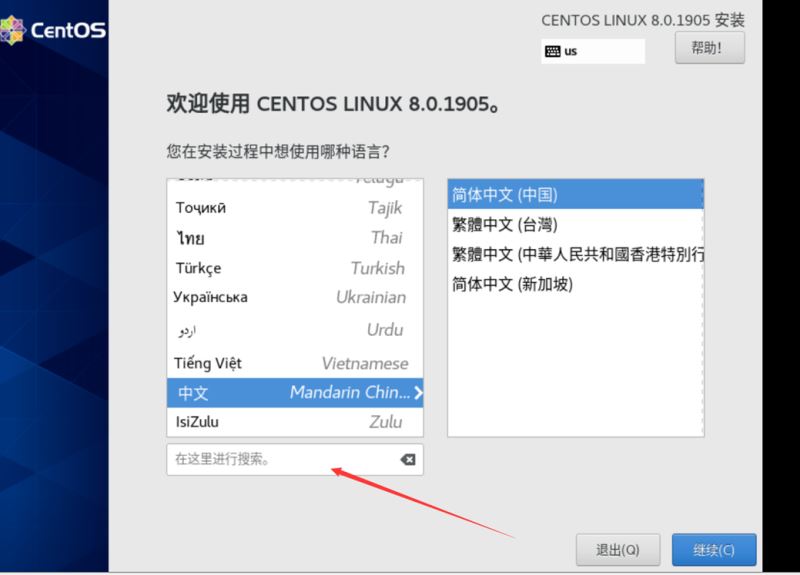
3)设置主页面,大多内容一致,不同版本有些差别
8.0版本
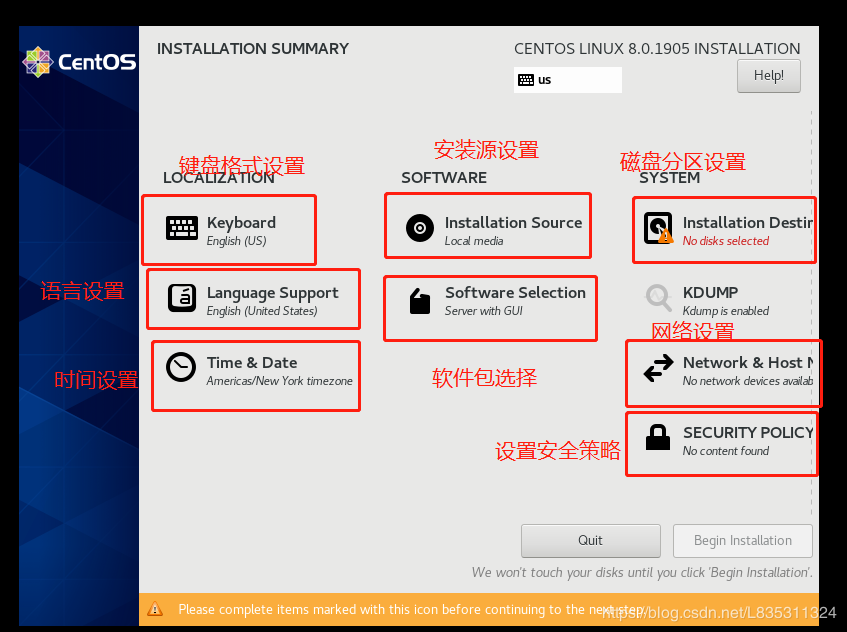
8.3版本
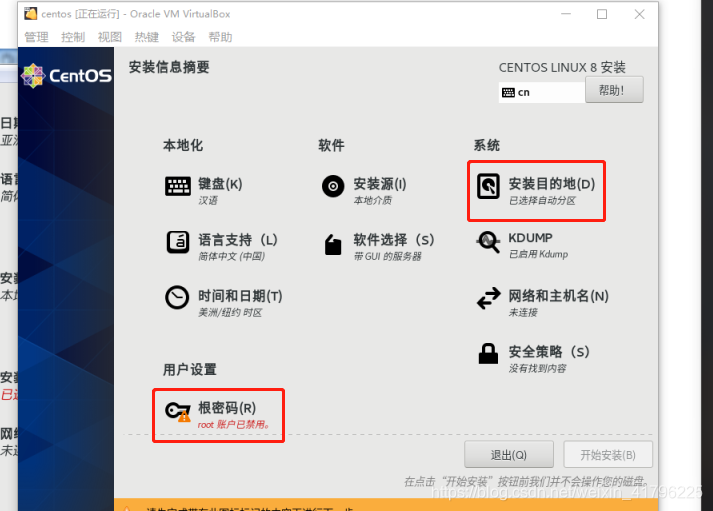
4)选择网络设置,可以修改主机名,可以在配置中调整,自动配置与手动配置
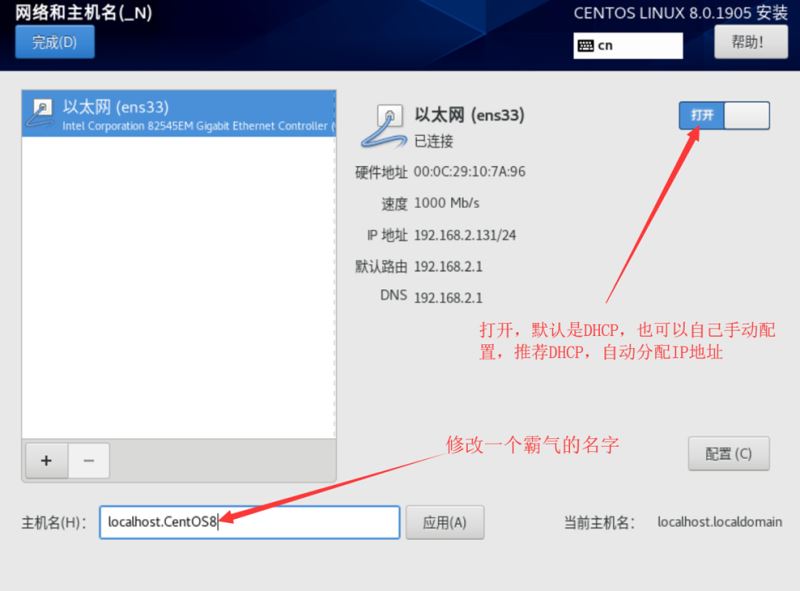
5)选择时间设置,点击地图中上海位置,点击完成
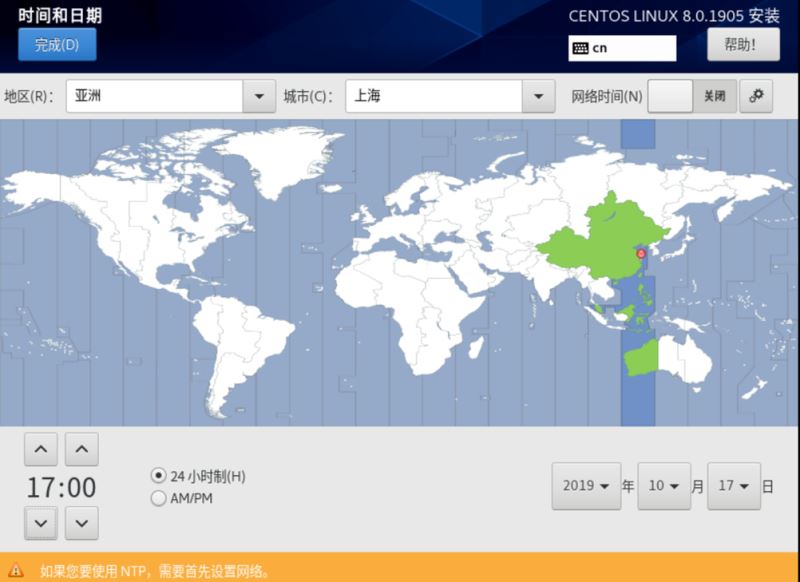
6)选择安装源设置,设置网络镜像安装源为:mirrors.aliyun.com/centos/8/BaseOS/x86_64/os
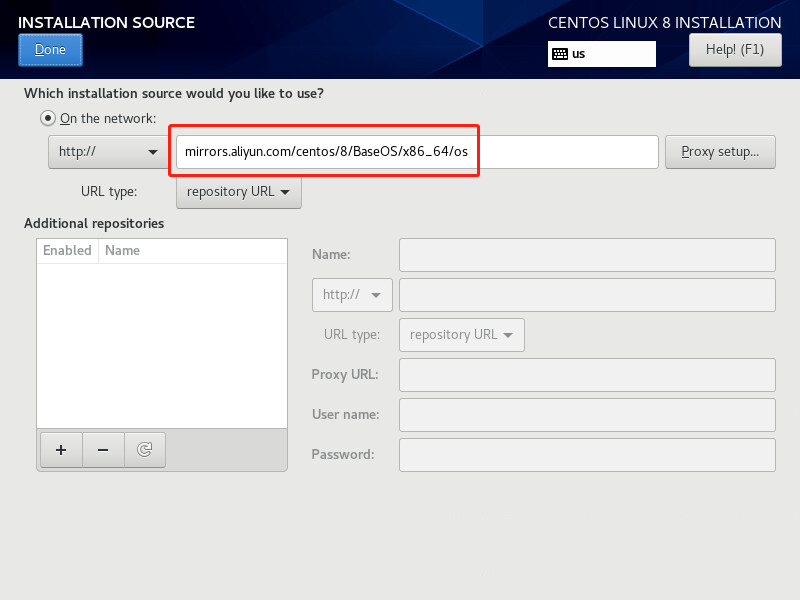
7)选择软件包选择
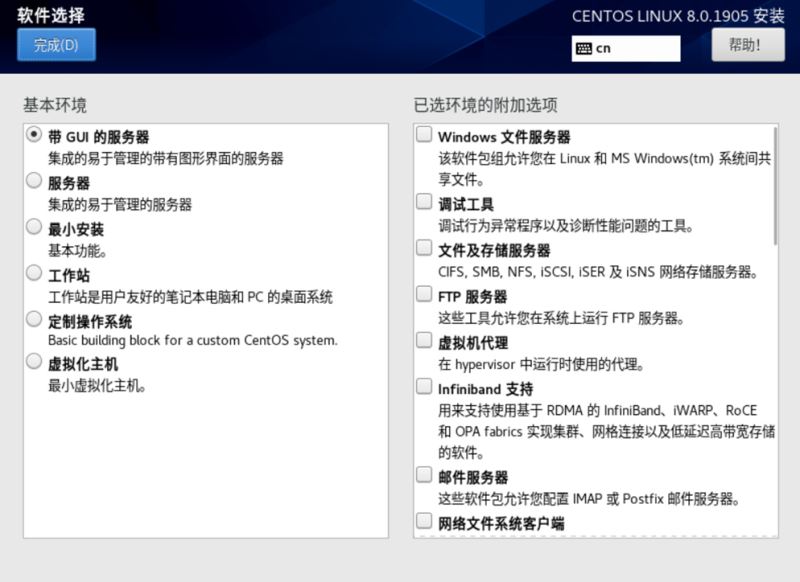
8)磁盘分区(图片仅作步骤示范使用,分配空间大小自己决定)
简单分区:
/boot 2 GB 标准分区 xfs 文件系统
/ 50 GB LVM xfs 文件系统
Swap 24 GB LVM xfs 文件系统
/home – 剩余空间 LVM xfs 文件系统
复杂分区:建议不要把硬盘全部空间划分,留一部分备用,扩容(LVM)
/ 100G 分区是必须存在的分区,所有一级目录都位于该分区之下,同时还与引导/还原/修复系统等动作有关,包含了一些修复系统的程序
/boot 2G 包含引导系统所需的静态文件,例如Linux内核文件,还有引导菜单和一些开机所需的配置文件等等,推荐大小1G-2G
/usr 200G 最庞大的目录,要用到的应用程序和文件几乎都在这个目录,用来存放 Linux 系统中的应用程序,其相关数据较多
/var 100G 是一些变化的数据,像日志,缓存等,推荐还是单独划分出来。随着系统的使用该分区的使用率会越来越大,空间需求量还是比较大的建议单独划分出来,特别是一些高负载应用将产生大量日志
/tmp 100G 放置一些临时文件和程序运行中的临时文件,一些运行高负载的服务器建议划分出来
/home 1000G 用户主目录
swap 24G 等于内存
之前分区照片保存一下
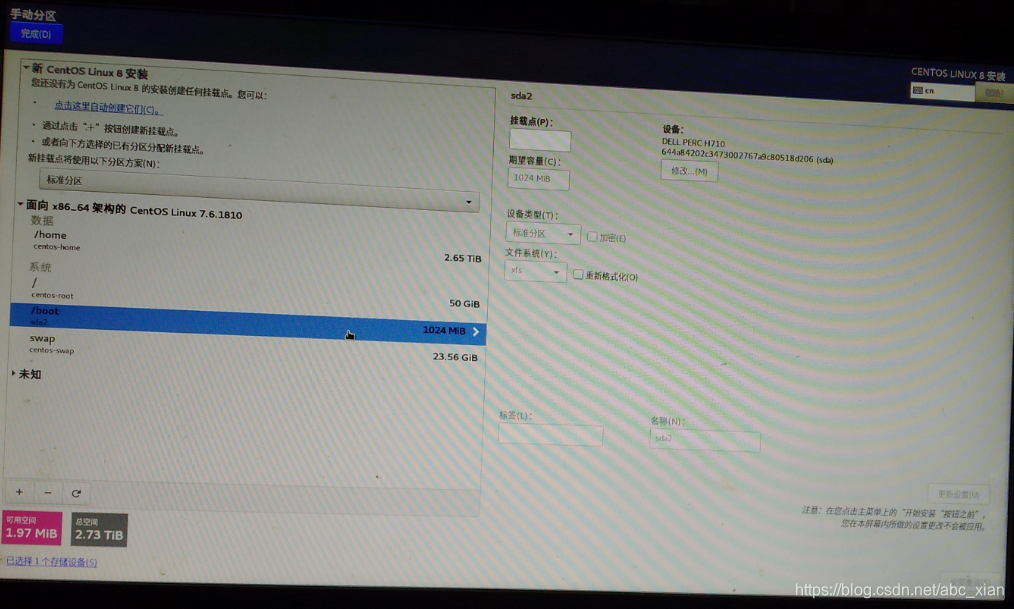
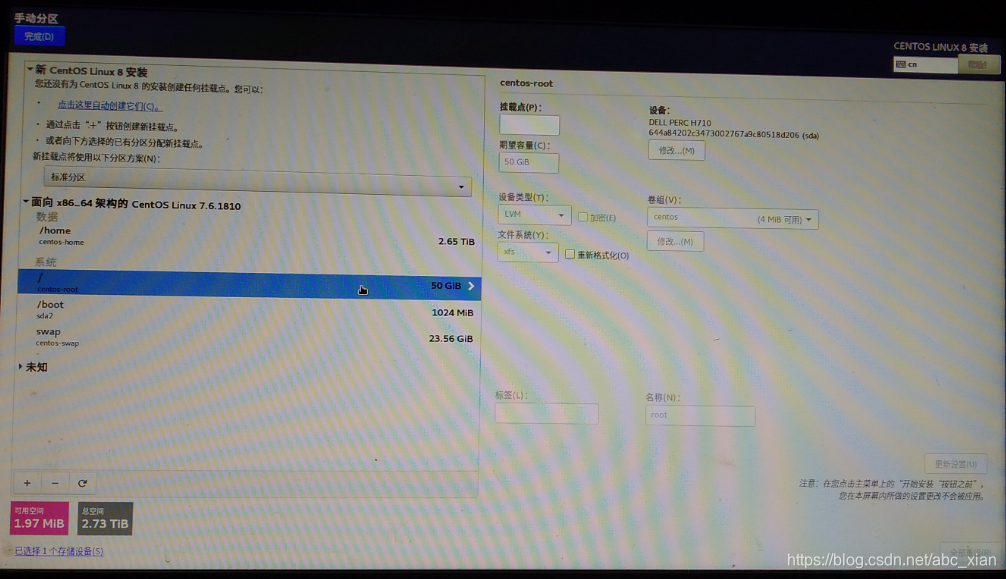
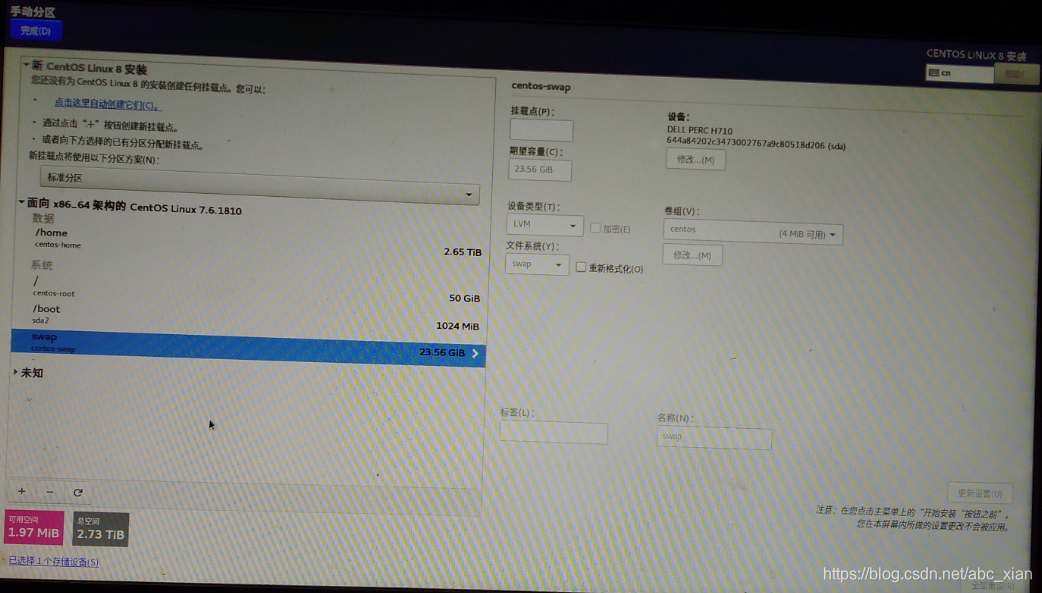
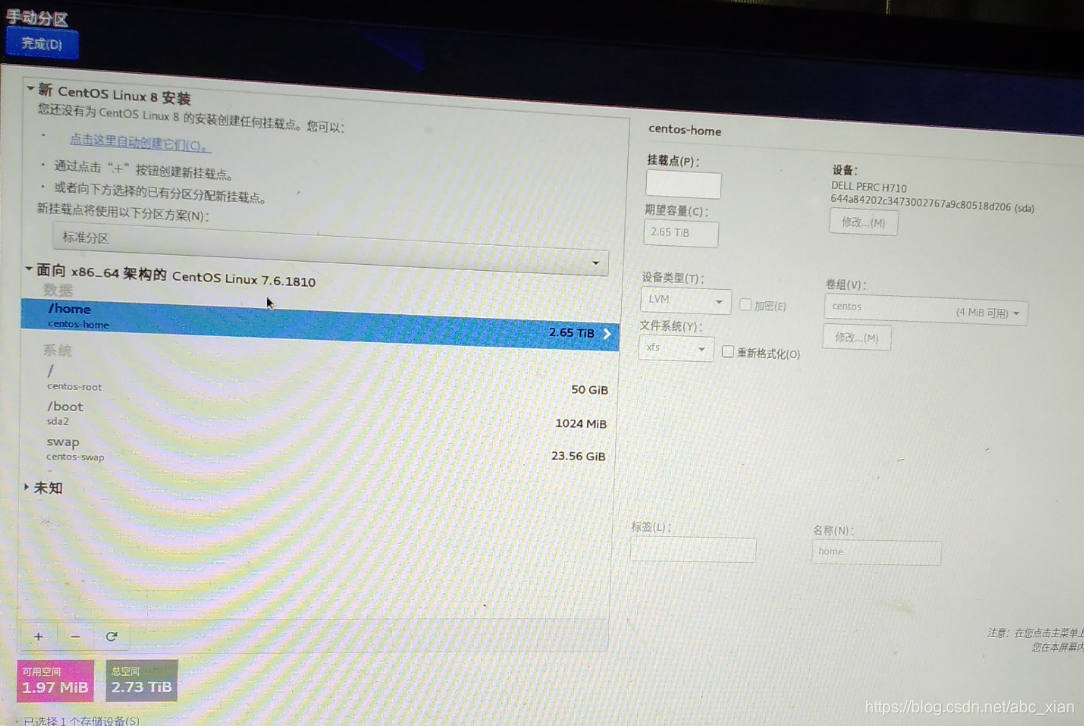
8.1)选择磁盘分区设置,选择硬盘,自定义,Done。
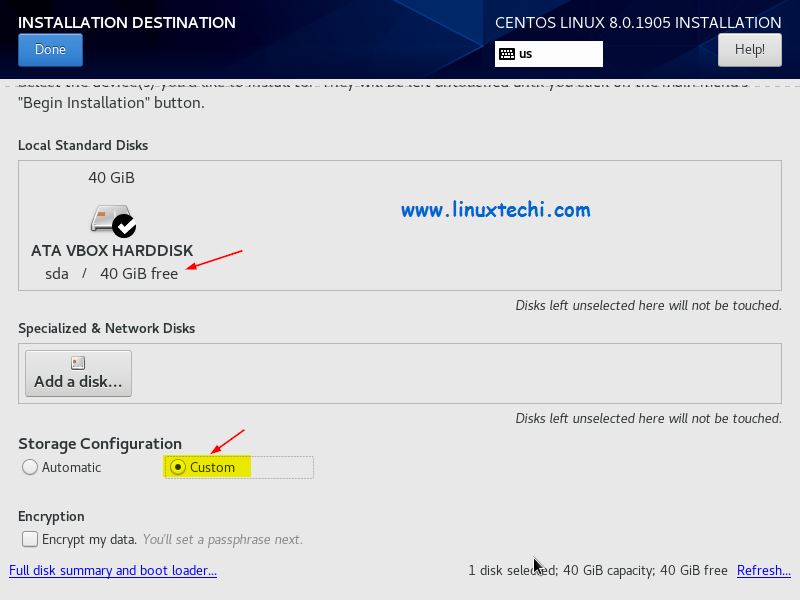
8.2)创建 /boot 标准分区,设置大小为 2GB,如下图所示,点击“添加挂载点Add mount point
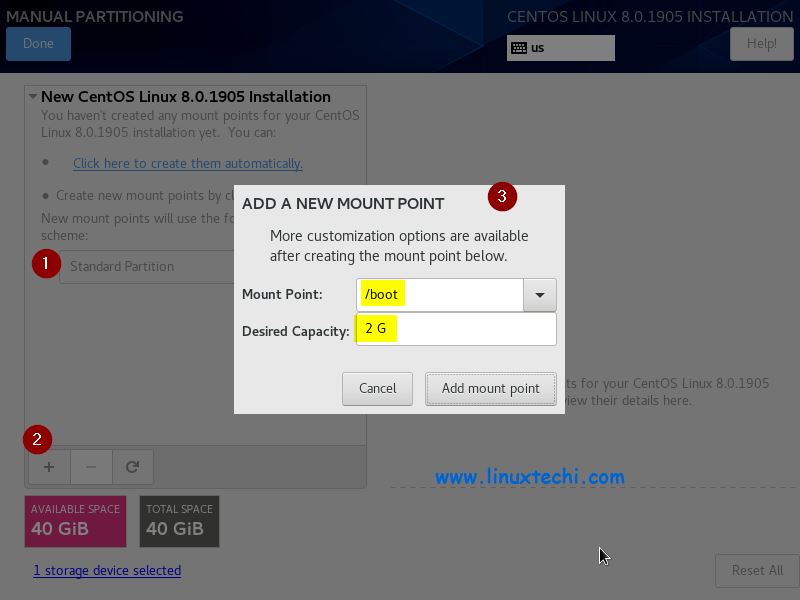
8.3)建第二个分区 /,并设置大小为 12GB。点击加号,指定挂载点和分区大小,点击“添加挂载点Add mount point”即可
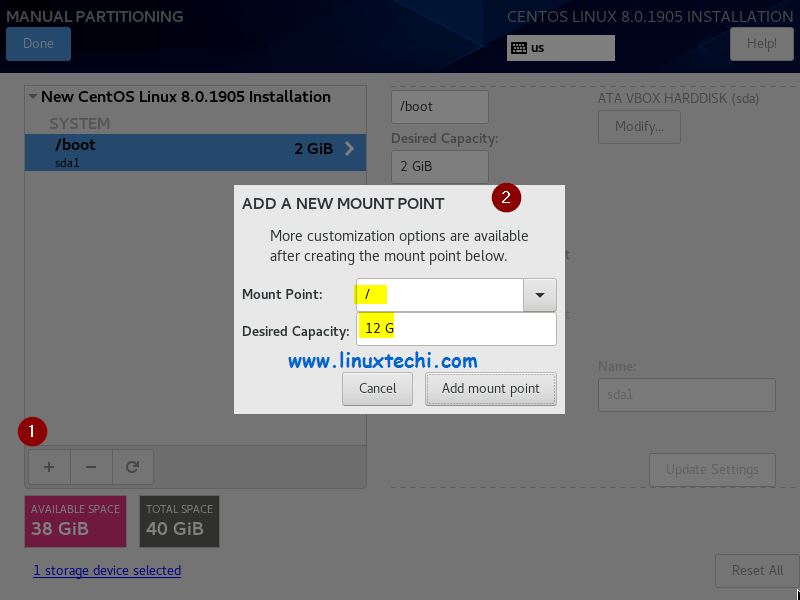
8.4)创建交换分区Swap 分区
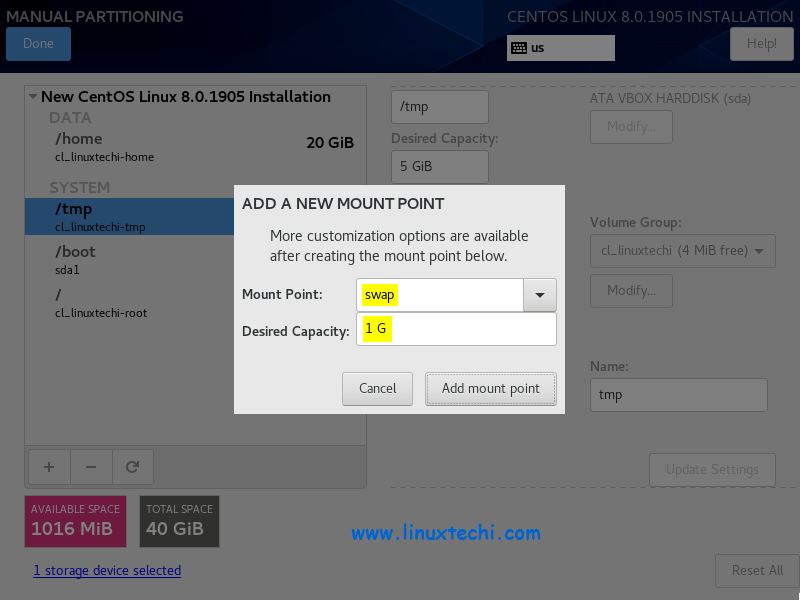
8.5)创建 /home分区
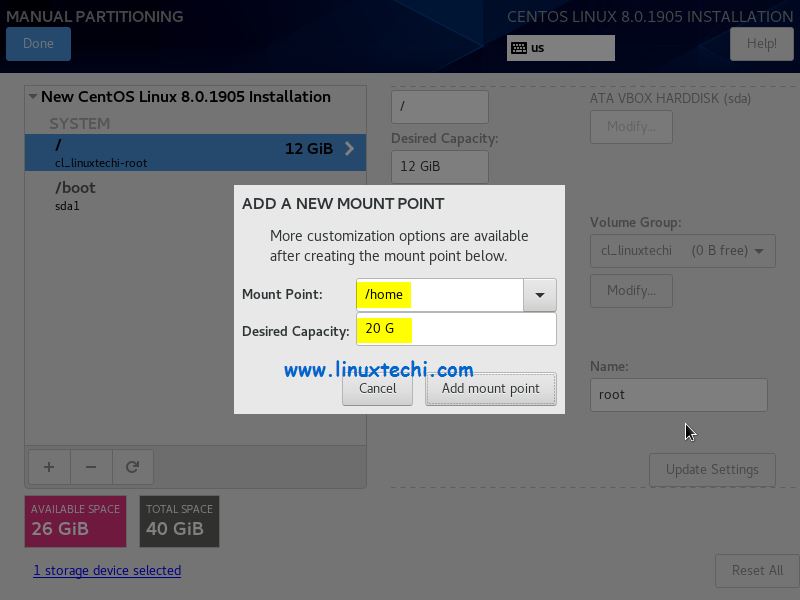
8.6)修改分区的类型,卷组,文件系统
安装向导已经自动创建了一个卷组。如果想要更改卷组的名称,只需要点击“卷组Volume Group”标签页中的“修改Modify”选项。
将 /boot 分区的分区类型为标准类型,文件系统为xfs。
将 / 分区的分区类型从标准更改为 LVM,选择卷组,文件系统为xfs,并点击“更新设置Update Settings。
将 Swap 分区的分区类型从标准更改为 LVM,选择卷组,文件系统为swap,并点击“更新设置Update Settings。
将 / home分区的分区类型从标准更改为 LVM,选择卷组,文件系统为xfs,并点击“更新设置Update Settings。
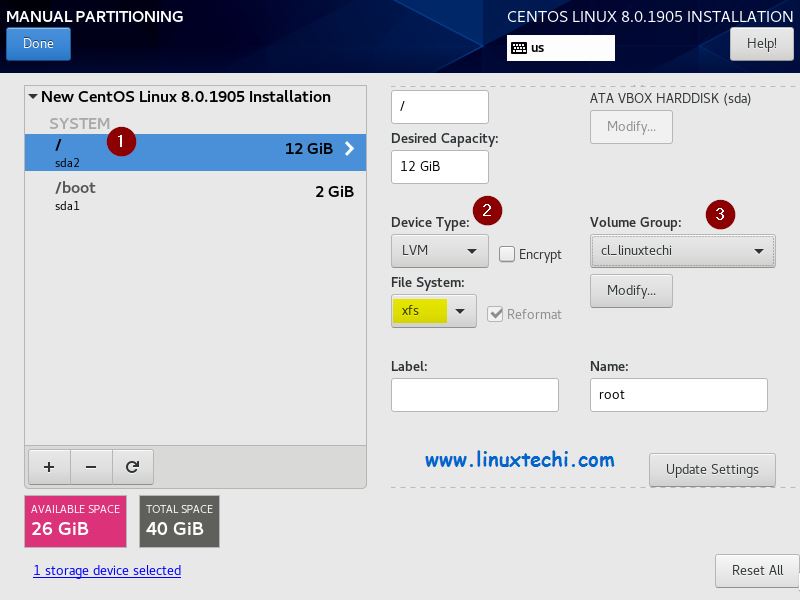
8.7)完成所有分区设置后,点击“完成Done”。
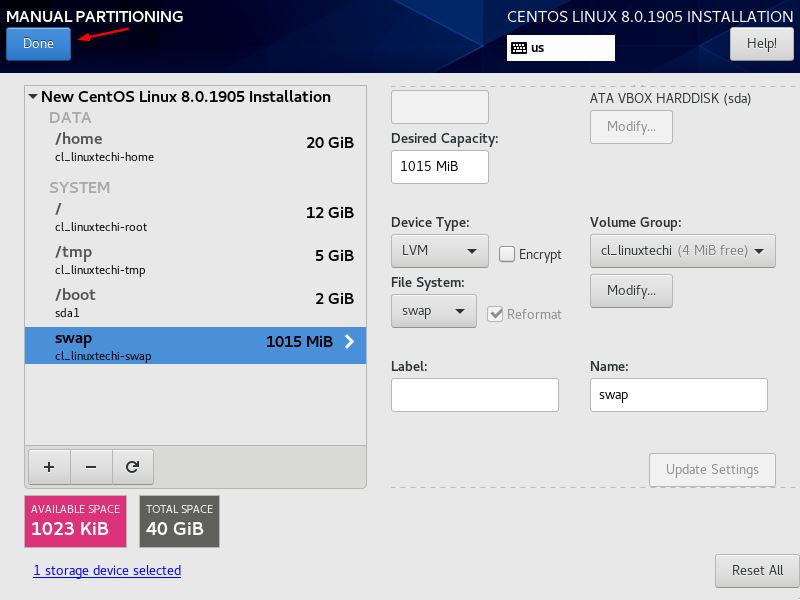
8.8)点击“应用更改Accept changes”,以上做的更改就会写入到硬盘中。
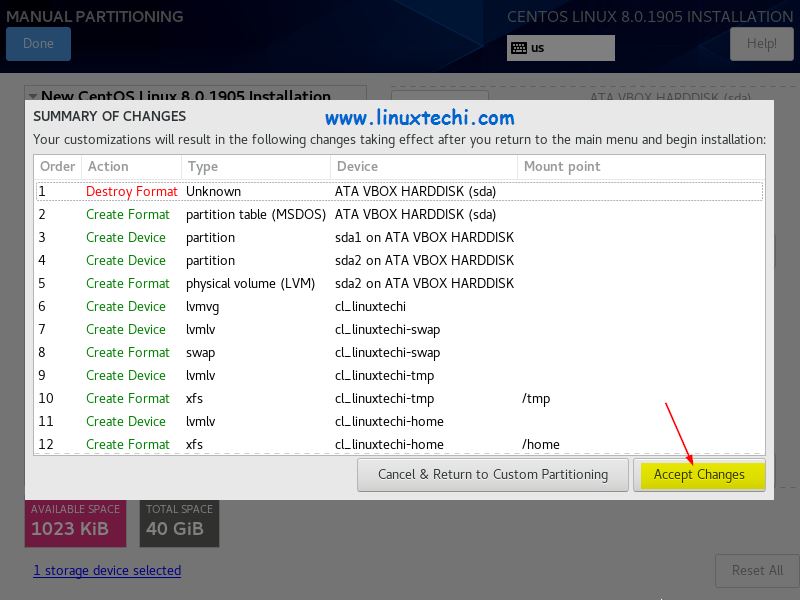
9)根据不同版本的主设置页面,全部设置完成后开始安装。
8.0开始安装后进行用户设置,8.3用户设置完成后开始安装
按照8.0版本介绍。
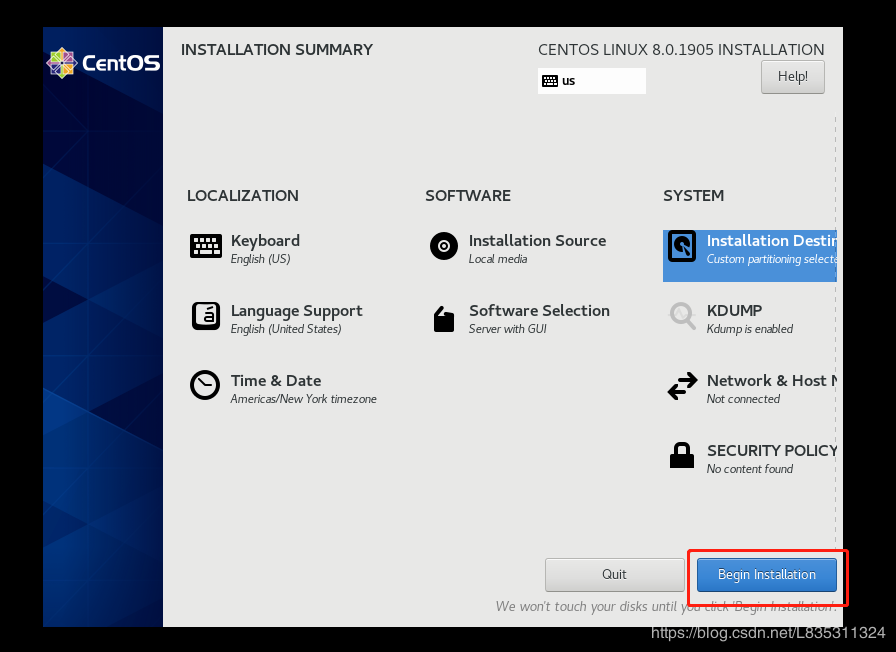
9)用户设置
9.1)设置root密码
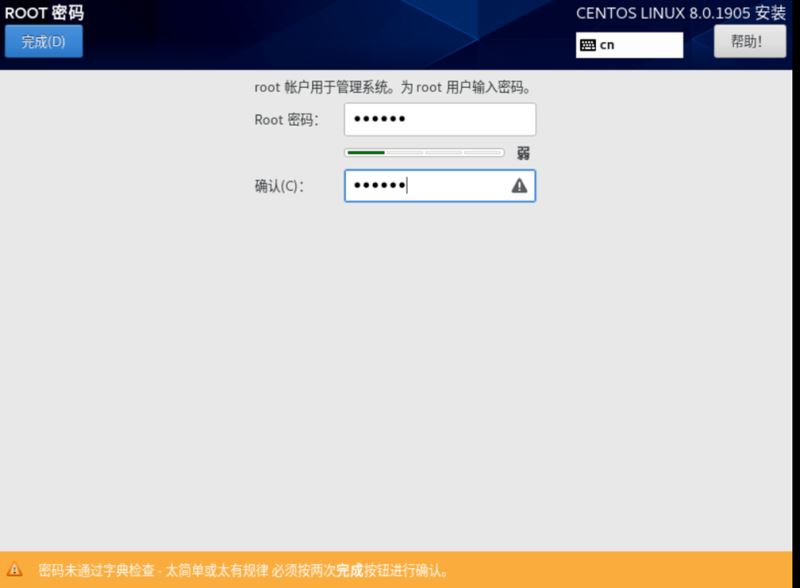
9.2)创建用户
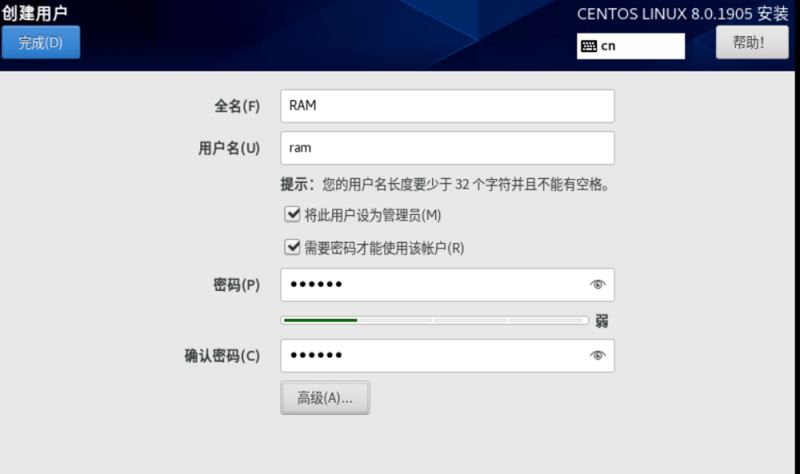
10)重启
11)接受许可证,完成配置,会来到登录界面。








 本文详细介绍了如何在戴尔R720服务器上配置RAID,包括清除原有配置、创建RAID阵列、设置热备盘,以及如何安装CentOS8操作系统,包括U盘启动、磁盘分区和用户设置等关键步骤。
本文详细介绍了如何在戴尔R720服务器上配置RAID,包括清除原有配置、创建RAID阵列、设置热备盘,以及如何安装CentOS8操作系统,包括U盘启动、磁盘分区和用户设置等关键步骤。
















 1574
1574

 被折叠的 条评论
为什么被折叠?
被折叠的 条评论
为什么被折叠?








